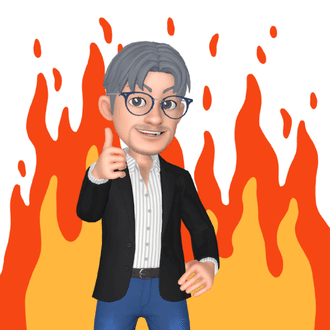久々にArduinoを触ってみました
どうも、じぇいかわさきです。
毎日暑いので、エアコンの効いた部屋で何かしようかと考え、久々にArduinoを触ってみました。
すっかり最近は遠ざかっていたArduinoですが、やはり暇なときに行うのは、読書かプログラミングだよねって言う事で、何時も読書をしているので今回はプログラミングです。
プログラミングもだいぶ久しぶりなので、すっかり頭の中がリセットされた感じですので、もう一度記憶を呼び覚ましていきます。
今回は何時もあまり使わないI2Cのデバイスを扱うプログラミングに挑戦しようかと思いました。
しかし、I2CってInter-Integrated Circuitの略で、Iが2つ続くのでI2となるんですね。
今までI2CはArduioのBusを有効活用するために、LCDの制御を行うくらいしかしたことがありません。
今回は、その他のデバイスを制御する事について学ぼうかと思いました。
I2Cをウィキペディアで確認してみると、以下のように書かれております。
I2C(アイ・スクエアド・シー、アイ・アイ・シー)はフィリップス社で開発されたシリアルバスである。低速な周辺機器をマザーボードへ接続したり、組み込みシステム、携帯電話などで使われている。
シリアルバスで接続するため、デバイスのアドレスを知る必要があります。
I2Cのデバイスを購入すると、そのまま接続しても使用できる場合が殆どですが、たまにデバイスのアドレスが衝突して動かない場合があります。
そんなわけで、今回はまず最初にI2Cで接続されたデバイスのアドレスをチェックするプログラムをまずは実行してみました。
ArduinoのHPに参考スケッチが有りますので、そのスケッチをコピーして実行してみました。
配下のようになります。
// --------------------------------------
// i2c_scanner
//
// Version 1
// This program (or code that looks like it)
// can be found in many places.
// For example on the Arduino.cc forum.
// The original author is not know.
// Version 2, Juni 2012, Using Arduino 1.0.1
// Adapted to be as simple as possible by Arduino.cc user Krodal
// Version 3, Feb 26 2013
// V3 by louarnold
// Version 4, March 3, 2013, Using Arduino 1.0.3
// by Arduino.cc user Krodal.
// Changes by louarnold removed.
// Scanning addresses changed from 0...127 to 1...119,
// according to the i2c scanner by Nick Gammon
// https://www.gammon.com.au/forum/?id=10896
// Version 5, March 28, 2013
// As version 4, but address scans now to 127.
// A sensor seems to use address 120.
// Version 6, November 27, 2015.
// Added waiting for the Leonardo serial communication.
//
//
// This sketch tests the standard 7-bit addresses
// Devices with higher bit address might not be seen properly.
//
#include <Wire.h>
void setup()
{
Wire.begin();
Serial.begin(9600);
while (!Serial); // Leonardo: wait for serial monitor
Serial.println("\nI2C Scanner");
}
void loop()
{
byte error, address;
int nDevices;
Serial.println("Scanning...");
nDevices = 0;
for(address = 1; address < 127; address++ )
{
// The i2c_scanner uses the return value of
// the Write.endTransmisstion to see if
// a device did acknowledge to the address.
Wire.beginTransmission(address);
error = Wire.endTransmission();
if (error == 0)
{
Serial.print("I2C device found at address 0x");
if (address<16)
Serial.print("0");
Serial.print(address,HEX);
Serial.println(" !");
nDevices++;
}
else if (error==4)
{
Serial.print("Unknown error at address 0x");
if (address<16)
Serial.print("0");
Serial.println(address,HEX);
}
}
if (nDevices == 0)
Serial.println("No I2C devices found\n");
else
Serial.println("done\n");
delay(5000); // wait 5 seconds for next scan
}
以上のスケッチを保存しコンパイル、更にArduinoに書込をすればArduino IDEのシリアルモニタに接続されているI2Cのデバイスアドレスが表示されます。
今回はLCDとRTCを接続してみました。

この画面上で、0x27はLCDのアドレスでRTCには2つアドレスが割り振られているみたいですね。
今回、このスケッチでアドレスが分かりましたので、次回はRTCを使用したデジタル時計でも作ってみようかと思います。
はたしてサンデープログラマーでもデジタル時計はできるか?
いいなと思ったら応援しよう!